umpc化キットとは
コンセプト
 沢山の電子機器に囲まれて充電管理にお困りではないですか?
沢山の電子機器に囲まれて充電管理にお困りではないですか?
その問題を解決する商品がこちらのumpc化キットになります。
スマートフォンはPCにとって代わり今では多くの事が出来るようになってきています。ただPCと比べて文字を打つ速度や汎用的な作業はまだPCには及びません。
一般的な解決策として小さなPC(ウルトラモバイルPC)というものを利用する手があります。
サイズは4インチ~7インチでキーボード付きになります。(※厳密言えば異なります)
以前は日本のメーカも出していましたが最近では日本のメーカは皆無であり海外のメーカがクラウドファンディングを利用して
販売しています。
 しかし海外メーカがAndoroidやWindowsのumpcを出しているのですが価格も高く、LTEがなくWIFIのみだったりおサイフケータイ
がなかったり、技適が無かったりといま一歩という状況です。
しかし海外メーカがAndoroidやWindowsのumpcを出しているのですが価格も高く、LTEがなくWIFIのみだったりおサイフケータイ
がなかったり、技適が無かったりといま一歩という状況です。
LTE対応としてもスマートフォンとは別にsimを契約しなければ使えません。
またキーボードが小さすぎるため打ち込みも行いにくい問題もあります。
BlueThoothのキーボードとスマホスタンドを持ち歩けば問題は解消されますがumpcの魅力は膝の上でも利用できるのがメリットの一つです。
 既存のumpcの問題解消と膝の上での利用可能な機能を追加したものが今回の商品になります。
既存のumpcの問題解消と膝の上での利用可能な機能を追加したものが今回の商品になります。
電源管理はスマートフォンのみ。アダプターやコードを必要以上に持ち運ぶ必要がありません。
またキーボードは自分のお気に入りのキーボードを利用することが可能です。
(※乾電池式の物は約2年間使用可能な物もあります)
いろいろ試作品を作り改良を行いながら最終的にこの形になりました。
コスト面でのメリット
 既存のスマートフォンを利用するだけなので新たなumpcを購入する必要がない為
圧倒的なコストダウンになります。
既存のスマートフォンを利用するだけなので新たなumpcを購入する必要がない為
圧倒的なコストダウンになります。
製品紹介
機能について
 蝶ネジで角度調整可能。また強力クリップによりスマートフォンを持ってもキーボードは外れません。
蝶ネジで角度調整可能。また強力クリップによりスマートフォンを持ってもキーボードは外れません。
単独でも自立するため、スマートフォンスタンドとしても利用可能。
カメラ用ネジ互換の為、既製のカメラ用品を取り付けることが可能。
 カメラロットを取り付けた例です。スマートフォンの画面が小さい為見にくい場合、目に画面を近づけることによって見やすくすることができます。またキーボードの上に画面がある為、キーボードの入力の邪魔になりません。
カメラロットを取り付けた例です。スマートフォンの画面が小さい為見にくい場合、目に画面を近づけることによって見やすくすることができます。またキーボードの上に画面がある為、キーボードの入力の邪魔になりません。
 カメラロットを取り付けた状態で前面から撮影した写真です。中空に画面がある為、キーボード入力の邪魔になりません。(※世界初?)
カメラロットを取り付けた状態で前面から撮影した写真です。中空に画面がある為、キーボード入力の邪魔になりません。(※世界初?)
取り付け動画Sample
 手帳ケースを取り付けたスマートフォンをumpc化キットに取り付けるsample動画になります。普段はスマートフォンとして使い、長文を打つ時にはこのようにキットに取り付けキーボードと一体化させます。
手帳ケースを取り付けたスマートフォンをumpc化キットに取り付けるsample動画になります。普段はスマートフォンとして使い、長文を打つ時にはこのようにキットに取り付けキーボードと一体化させます。
活用事例
AndoroidやiOSでキーボード打ちはもちろんのこと、それ以外の活用法としてWindowsなどのOSを操作することができます。
スマートフォンからリモート操作することでごろ寝Windowsマシーンの出来上がりです。
androidでWindows10を利用する方法
- 必要なもの
- ・ Microsoft Remote Desktop
- ・Windows10 Proffessional
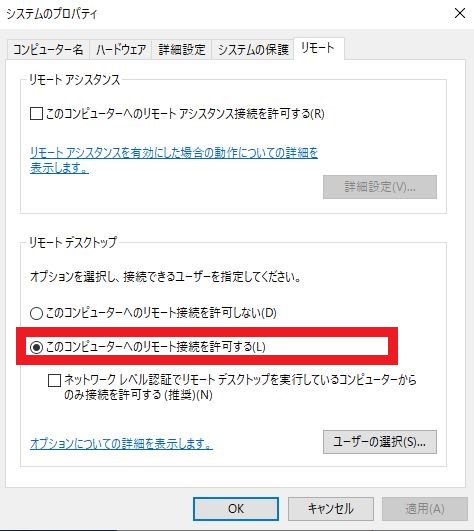
Windows側の設定
『Windows10 Proffessional』の場合、システムのプロパティのリモートタブに『リモートデスクトップ』が設定できるように
なっています。『Windows10 Home』の場合はこちらの設定はできなくなっています。
『このコンピューターへのリモート接続を許可する(L)』にチェックを付けます。
(※Administratorsのグループメンバーはユーザの選択は必要ありません。)
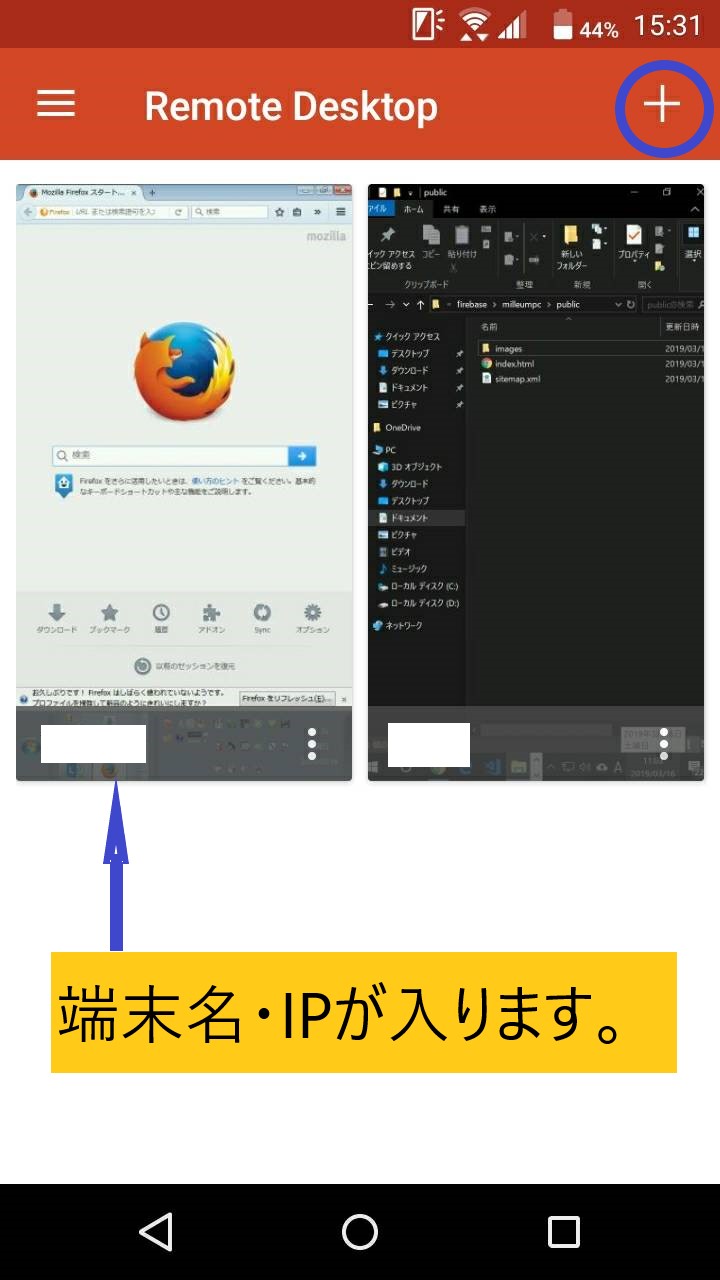
Android側の設定
左の画面はAndroid版のMicrosoft Remoto Desktopを立ち上げた画面になります。
一度設定を行うと次回より画面からすぐにリモートでつなぐ事が可能です。
右上の青丸の『+』ボタンより接続設定画面に移行します。
設定画面ではPCで設定した同じネットワーク内のPCのHOST名が表示されています。
選択にない場合は直接『Add desktop』ボタンより登録が可能です。
リモートデスクトップ動画Sample
 AndoroidからWindowsPCを呼び出し操作する動画になります。リモートデスクトップがどのようなものかわかるようになっています。
AndoroidからWindowsPCを呼び出し操作する動画になります。リモートデスクトップがどのようなものかわかるようになっています。
外出先でWindows10を利用する方法
- 必要なもの
- ・DDNS
- ・VPNサーバソフト
- ・VPNクライアントソフト
自宅ネット回線がIPv6 IPoE接続の対処法
- 必要なもの
- ・VPNサーバソフト
価格
ローコストモデル(1,480円)
 ・キーボード接続金具
・キーボード接続金具
・キーボード保護シート
(※スマートフォン固定に関しては別途用意が必要)
(※カメラ用のスタンドであれば取り付け可能です)
標準モデル(2,480円)
 ・キーボード接続金具
・キーボード接続金具
・キーボード保護シート
・スマートフォンブラケット
・カメラネジロックナット
(※スマートフォンは別途)
(※キーボードは別途)
 標準モデルなら縦固定も簡単操作で可能です。
従来のumpcでは出来ない構成も可能です。
標準モデルなら縦固定も簡単操作で可能です。
従来のumpcでは出来ない構成も可能です。
購入方法
注文について
受注生産になります。(※約2週間)
milleのホームページの問い合わせページよりお問い合わせください。
商品のお渡し方法
店舗販売
mille店舗でお渡し可能です。
ネット販売
配送させていただきます。配送料(+500円)が発生します。
運営会社
| 店名 | mille |
|---|---|
| 営業開始日 | 2015/02/02日 |
| 事業内容 | ハンドメイド作品の委託販売, セレクト雑貨販売, 商品制作, レンタルスペース |
| 住所 | 〒581-0801 大阪府八尾市山城町2-2-17 |
| 管理者 | 片岡 薫 |